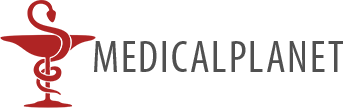MedicalPlanet
Контактные данные:
admin@medicalplanet.su
2009-2023
Как подключить клавиатуру к планшету? Как подключить к планшету мышку?
Основатель компании Apple Стив Джобс в шутку предлагал продавать планшеты с экраном менее 10 дюймов в комплекте с наждачной бумагой, чтобы перед набором текста можно было затачивать пальцы. Действительно, клавиатура планшетов с небольшим экраном настолько миниатюрна, что любая неточность касания приводит к попаданию и на соседнюю клавишу. Вводить тексты на экранной клавиатуре планшетов не очень удобно, по сравнению с обычной компьютерной. Это объясняется отсутствием привычного тактильного контакта, ведь на виртуальные кнопки мы только касаемся, а не нажимаем.
Наилучшее решение проблемы в случаях, когда вы хотите набрать большой текст на планшете - это подключение клавиатуры и мыши к планшету. Если в вашем планшете имеется полноценный USB - разъем, то надо только купить мышь с USB-интерфейсом и подключить ее к планшету. Однако большинство планшетов оснащены только портом micro-USB и подключить внешние устройства к ним без OTG-кабеля невозможно. Обычно этот переходник продается в комплекте с планшетом, если же его нет, то купить OTG-кабель можно в любом компьютерном магазине. Подключив мышь к планшету через переходник можно также полноценно работать, как и с компьютерной.
Обычная проводная клавиатура подключается к планшету точно так же, как и мышка, через USB-разъем или OTG-кабель, в случае если планшет имеет только micro-USB вход. На клавиатуре при этом также должен быть USB-разъем. После подключения клавиатуры планшет сразу начнет реагировать на нажатие клавиш, только вот ввести русские буквы без установки специального бесплатного приложения "Russian Keyboard" с Play Market. на Android-планшетах не получится.

Для набора текста на русском языке с помощью внешней клавиатуры после установки программы надо выполнить следующие действия: зайти в пункт "Настройки", затем в "Язык и ввод" и далее в "Клавиатура и способы ввода". В открывшемся окне найти "Russian Keyboard" и отметить его галочкой. В меню по умолчанию также нужно выбрать "Russian Keyboard" .
Затем в настройках "Russian Keyboard" необходимо нажать значок настроек, расположенный справа и там выбрать пункт "Аппаратная клавиатура". Затем найти пункт "Выбор раскладки" и поставить галочку возле "External Keyboard Ru". Протестировать работоспособность клавиатуры вы можете в окне любой программы, где требуется ввод текста. Если программа установлена правильно, то в правом нижнем углу экрана должен появиться российский флаг для русской раскладки. Далее пользоваться клавиатурой, подключенной к планшету, можно будет также, как и при работе на обычном ноутбуке.
Раз мы затронули тему подключения клавиатур и мыши к планшету, нельзя оставлять без внимания и другие их разновидности, которые можно подключать извне. Ведь мыши и клавиатуры могут быть и беспроводными, кроме того сегодня набирают обороты клавиатуры, встроенные прямо в чехол и док-станции. Bluetooth-клавиатура и Bluetooth-мышку можно подключить к любому планшету с помощью беспроводной технологии соединения Bluetooth. Модуль Bluetooth представлен практически во всех модулях планшетов и проблем с подключением в этом случае у вас не должно быть, так как заботиться о совместимости входов и выходов для подключения здесь не нужно.
Включаете мышь или клавиатуру и Bluetooth на планшете. В окне поиска устройств Bluetooth вы увидите название вашего устройства, выберете свою мышку или клавиатуру и после этого вам будет выдан запрос ввести PIN-код устройства. Если в инструкции мышки или клавиатуры никаких подробностей относительно этого PIN-кода нет, введите любой пароль и нажмите Enter. После этого еще раз повторите ввод, и устройство будет готово к работе.
Единственный недостаток использования беспроводного Bluetooth-соединения - быстрый расход зарядки батареи планшета. Ну и, конечно, работа модуля Bluetooth мыши и клавиатуры обеспечивается питанием от обычных батареек, при активной работе их тоже придется регулярно менять. Более энергоэкономным вариантом подключения внешней клавиатуры к планшету является клавиатура Bluetooth/USB, которая работает и как Bluetooth-клавиатура со всеми указанными выше преимуществами и недостатками, и как обычная USB-клавиатура. Подключить ее к планшету можно через USB, отключив работающие модули Bluetooth на обоих устройствах.

Сегодня в продаже можно встретить весьма интересный аксессуар к планшету - чехол-клавиатуру, который привлекает покупателей доступной ценой и универсальностью в использовании. Подключить чехол-клавиатуру к планшету можно и без OTG-кабеля, для этого у него имеется специальный шнур с выходом micro-USB на конце. Клавиатура сама по себе является только дополнением к чехлу, который защищает планшет от ударов и служит удобной подставкой при настольном его использовании.
Самым дорогостоящим вариантом клавиатуры для планшетов является док-клавиатура. Разрабатываются док-базы с клавиатурой под конкретную модель планшета и превращают его в полноценный ноутбук. Подключается док-клавиатура к планшету через уникальный разъем, и поэтому подсоединить ее к другой модели планшета не получится. Для подключения док-клавиатуры к планшету не нужно устанавливать никаких программ и не требуется бояться расхода зарядки батареи. Она имеет свой собственный аккумулятор и даже продлевает автономность работы планшета без подзарядки. Однако стоит док-клавиатура дорого, зачастую она обходится в половину стоимости самого планшета.
Читайте также интересные статьи на темы:
1.Планшет не включается - в чем проблема? Почему не включается планшет?
2.От чего планшет завис и не заряжается? Почему планшет заряжается медленно?
3.Как позвонить с планшета? Можно ли звонить с планшета?
4.Экран планшета не реагирует на прикосновения пальцев - что делать?
5.Что такое фаблет? Что лучше купить: смартфон или фаблет?
6.Как найти флешку на компьютере и планшете? Как подключить флешку к планшету?
7. Как выбрать модный и надежный чехол для планшета? Разновидности чехлов для планшета.
8.Как напечатать файл с телефона и планшета? Распечатка документов с мобильного устройства.
9.Самые качественные планшеты уходящего года. Какой планшет самый лучший?
10.Какой планшет купить? На что обратить внимание при выборе планшета?